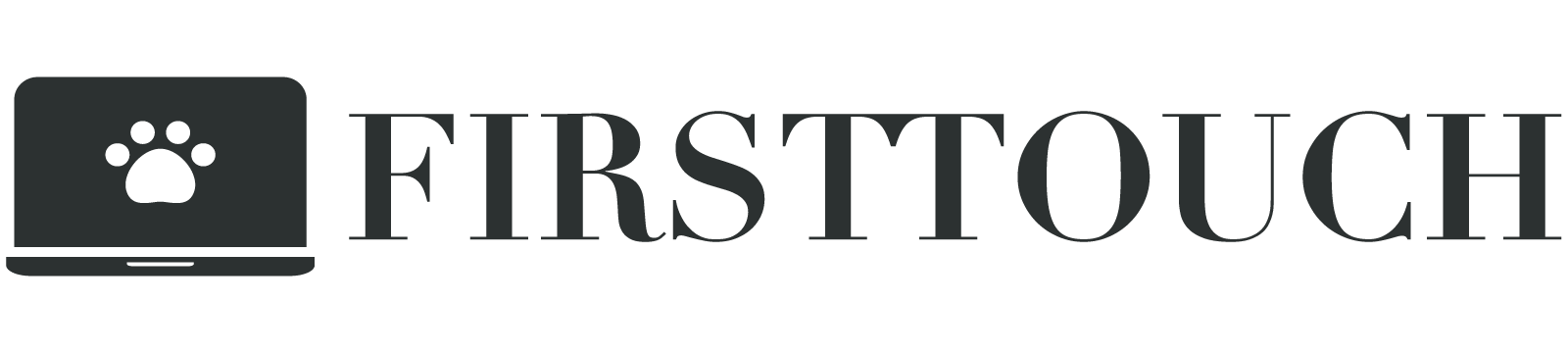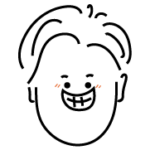 まっす
まっす普段のWeb作成では、GitHubはあまり使っていないので、久しぶりにターミナルでGitコマンドを入力した際に「???」になった出来事とその時の対応方法を紹介します!
きっと同じような悩みを持った人もいると思うので、少しでも参考になればと思います。
You have not agreed to the Xcode license agreements. You must agree to both license agreements below in order to use Xcode.
Press the ‘return’ key to view the license agreements at ‘/Applications/Xcode.app/Contents/Resources/English.lproj/License.rtf’
^R
git status
Xcode and Apple SDKs Agreement
こんな文章が出た人はぜひ参考にしてください!
You have not agreed to the Xcode license agreements.と表示された時の対応法
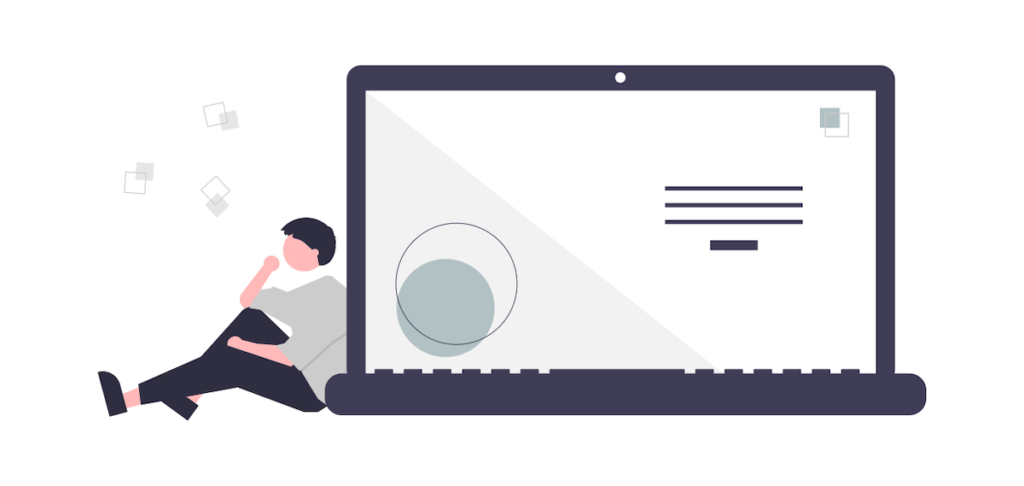
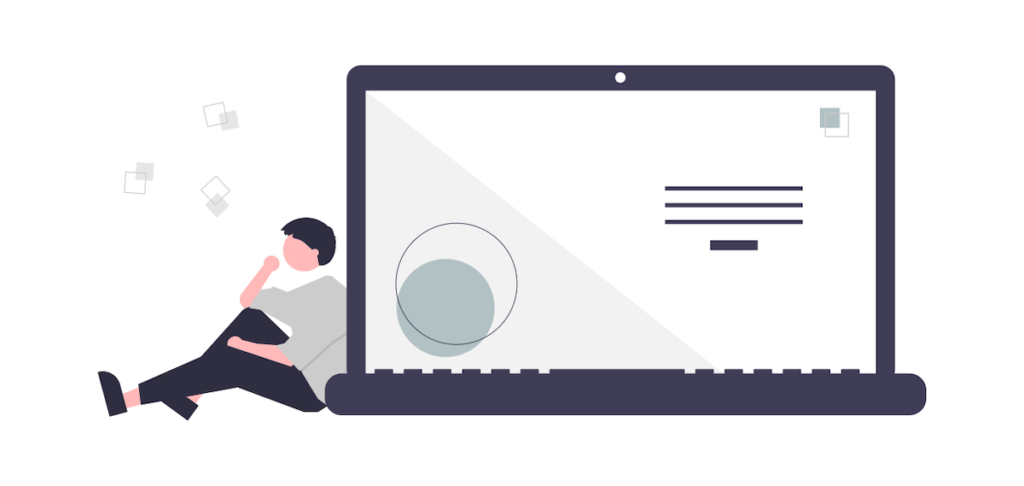
私は、Macbookを利用しているので、GitHubを利用する際にターミナルでコマンドを入力しています。そのため、今回はMacを利用されている方向けになっています。
VSCODEなどでもGit連携をしているんですが、慣れるためということで、基本的にはターミナルを利用しています。
久しぶりにターミナルでGItコマンドを入力して、以下の英文が表示されました。
今までは普通に利用できていたので、焦りました。。。
You have not agreed to the Xcode license agreements. You must agree to both license agreements below in order to use Xcode.
Press the ‘return’ key to view the license agreements at ‘/Applications/Xcode.app/Contents/Resources/English.lproj/License.rtf’
^R
git status
Xcode and Apple SDKs Agreement
この状態では、文字を入力することができません。
原因は?
英文をGoogle翻訳を利用してみると「Xcode ライセンス契約に同意していません。」ということでした!
ということは、Xcodeライセンス契約に同意すればOKということですね!
解決方法は2種類
Xcodeのライセンスに同意します。同意する方法は2パターンあります。
- 普通にXcodeのアプリを開いて、「agree」をクリックする
- ターミナルで
sudo xcodebuild -licenseのコマンドを入力する。
ターミナルでコマンドを入力すると、Macのパスワードを求められることもあるので、パスワードを入力して完了です!
たったこれだけで、先ほどの意味がわからない英語は消えてGitコマンドが使用できるようになります!
まとめ:変な英文が出たら、Google翻訳で訳してみよう!
ただでさえ、ターミナルはCUIなので、普段GUIを利用している場合には、英文が出るとびっくりしますよね。
そんな時は、ターミナルで表示されている英文をコピーして、Google翻訳などの翻訳アプリを利用すると、解決方法がわかる場合もあります!
英文が出たら「やばい」と思わずに、冷静に対応するようにしましょう!